Jak naprawić „Nie można połączyć się z czatem” w Google Chat
Opublikowany: 2023-08-20Nie możesz uzyskać dostępu do Czatu Google? Czy witryna ciągle wyświetla komunikat „Nie można połączyć się z czatem”? Twoje połączenie internetowe może być problematyczne, uniemożliwiając połączenie z tą usługą online. Istnieją inne elementy, które mogą powodować ten problem. Pokażemy Ci, jak naprawić te elementy, abyś mógł uzyskać dostęp do swojego ulubionego systemu czatu online.
Niektóre powody prawidłowego wczytywania Czatu Google to wyłączona funkcja JavaScript w przeglądarce, aplikacja przeglądarki jest nieaktualna, sesja logowania do witryny ma problem, rozszerzenia przeglądarki są wadliwe i nie tylko.
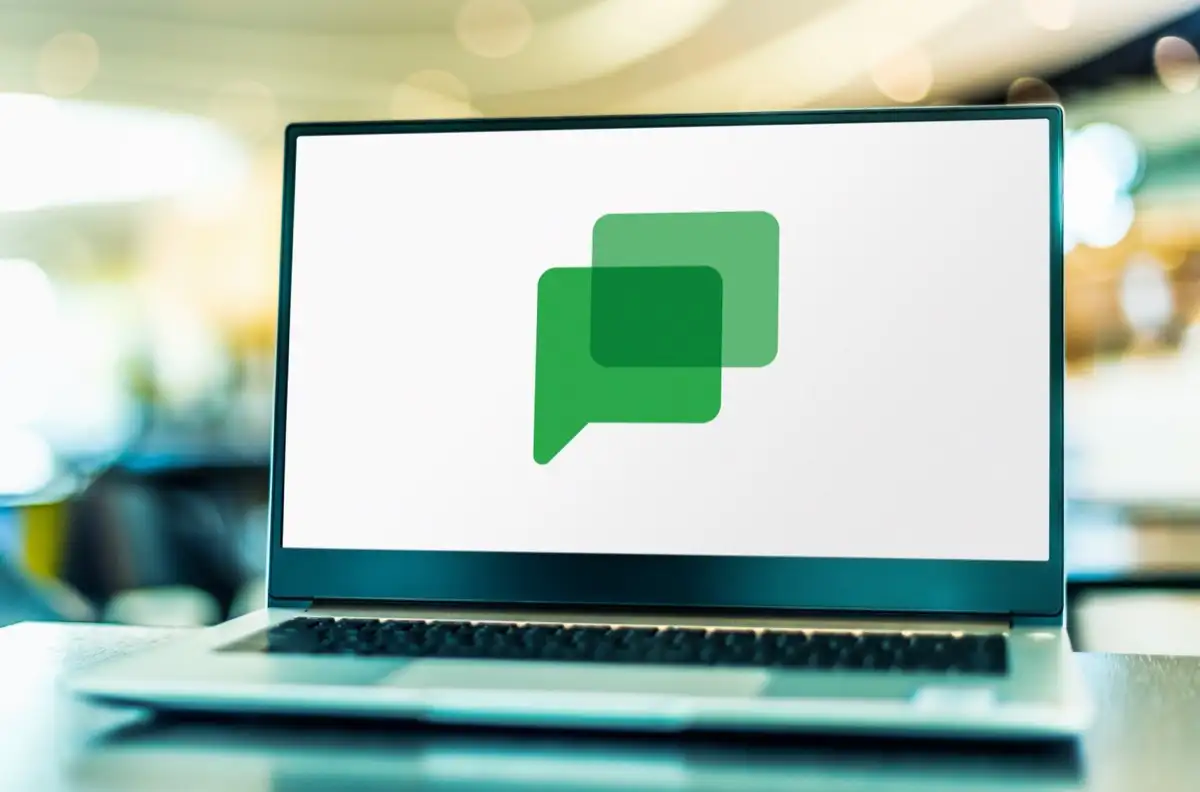
Napraw problemy z połączeniem internetowym
Najczęstszym powodem braku dostępu do Czatu Google jest niedziałające połączenie internetowe. Połączenie mogło nagle przestać działać, przez co nie możesz załadować swojej witryny.
W takim przypadku sprawdź stan połączenia sieciowego, otwierając nową kartę w przeglądarce internetowej i uruchamiając witrynę inną niż Google Chat. Jeśli Twoja przeglądarka nie ładuje witryny, winowajcą jest Twoje połączenie internetowe.
Możesz spróbować rozwiązać problemy z połączeniem, uruchamiając ponownie router. Jeśli to nie zadziała, skontaktuj się ze swoim dostawcą usług internetowych (ISP) w celu uzyskania pomocy.
Twarde odświeżanie witryny Google Chat w Twojej przeglądarce internetowej
Jeśli Twoje połączenie internetowe działa, następną poprawką, którą należy zastosować, jest ponowne załadowanie witryny Google Chat w przeglądarce internetowej. Spowoduje to zastąpienie zawartości pamięci podręcznej zapisanej w przeglądarce, umożliwiając załadowanie witryny od podstaw. Pomaga to rozwiązać problem, jeśli przyczyną była zła pamięć podręczna.
Możesz mocno odświeżyć witrynę w przeglądarce internetowej, naciskając i przytrzymując przycisk Shift i wybierając ikonę odświeżania obok paska adresu.
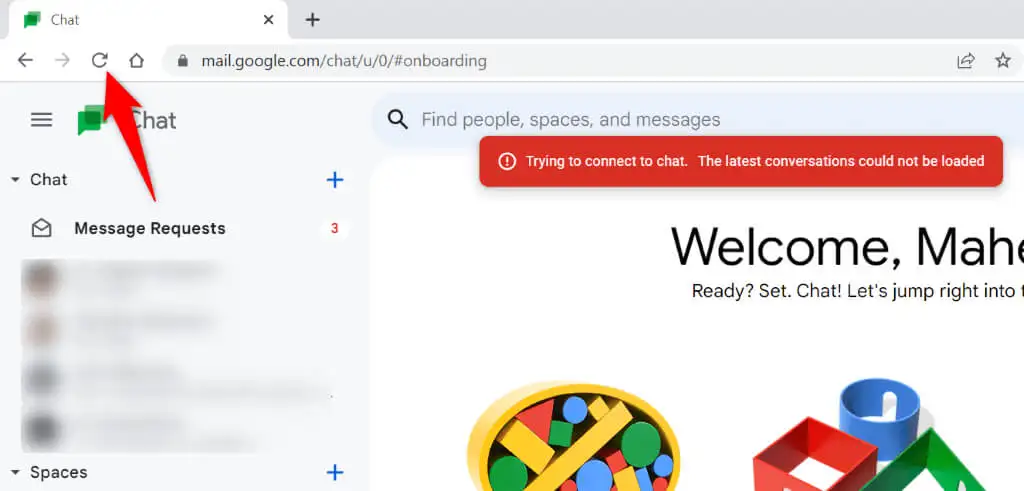
Po zakończeniu twardego odświeżania powinieneś mieć dostęp do swojej witryny i jej funkcji czatu.
Włącz JavaScript w swojej przeglądarce internetowej
Jednym z powodów, dla których Czat Google nie ładuje się, jest wyłączona opcja JavaScript w Twojej przeglądarce. Wiele witryn korzysta z tej technologii, a te witryny nie mogą działać poprawnie, jeśli ta funkcja jest wyłączona w Twojej przeglądarce.
Na szczęście łatwo jest włączyć tę funkcję w różnych przeglądarkach internetowych. Pokażemy Ci jak.
Google Chrome
- Otwórz Chrome , wybierz trzy kropki w prawym górnym rogu i wybierz Ustawienia .
- Wybierz Prywatność i bezpieczeństwo na lewym pasku bocznym i Ustawienia witryny w prawym okienku.
- Przewiń w dół i wybierz JavaScript .
- Wybierz Witryny mogą używać JavaScript, aby włączyć tę funkcję.
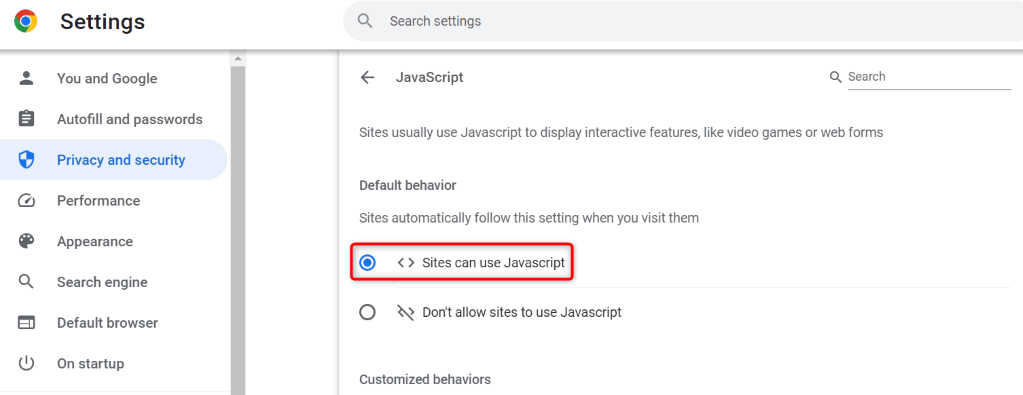
- Otwórz Google Chat w swojej przeglądarce.
Mozilla Firefox
- Otwórz przeglądarkę Firefox , wpisz następujący adres w pasku adresu i naciśnij Enter :
o: konfig - Wybierz Zaakceptuj ryzyko i kontynuuj .
- Wpisz następujące polecenie w polu wyszukiwania i naciśnij klawisz Enter :
javascript.włączony - Wybierz przełącznik obok tego wpisu i upewnij się, że wartość mówi true . Oznacza to, że funkcja jest włączona.
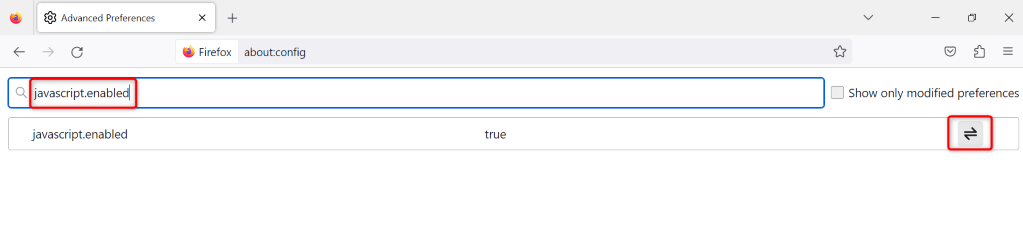
- Uzyskaj dostęp do Google Chat w swojej przeglądarce.
Microsoft Edge
- Uruchom Edge , wybierz trzy kropki w prawym górnym rogu i wybierz Ustawienia .
- Wybierz Pliki cookie i uprawnienia witryny na lewym pasku bocznym.
- Wybierz JavaScript w prawym okienku.
- Włącz opcję Dozwolone (zalecane) u góry.
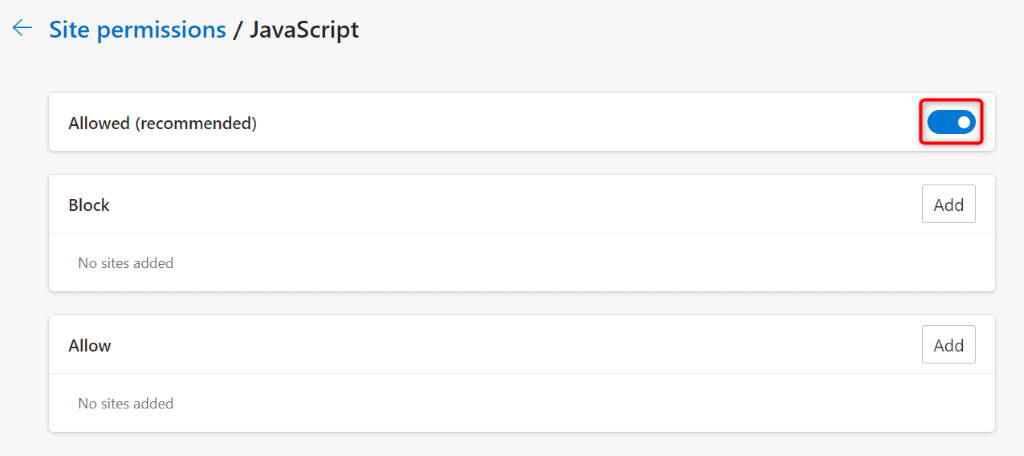
- Otwórz Google Chat w swojej przeglądarce internetowej.
Zaktualizuj swoją przeglądarkę internetową i korzystaj z czatu Google
Nieaktualne wersje przeglądarek internetowych są często przyczyną braku dostępu do witryn. Być może używasz starej wersji przeglądarki na swoim komputerze. Ta wersja może prawdopodobnie zawierać wiele błędów, które powodują, że witryny nie mogą się poprawnie ładować.
W takim przypadku możesz zaktualizować przeglądarkę internetową, aby rozwiązać problem.
Google Chrome
- Wybierz trzy kropki w prawym górnym rogu Chrome i wybierz Pomoc > Informacje o Google Chrome .
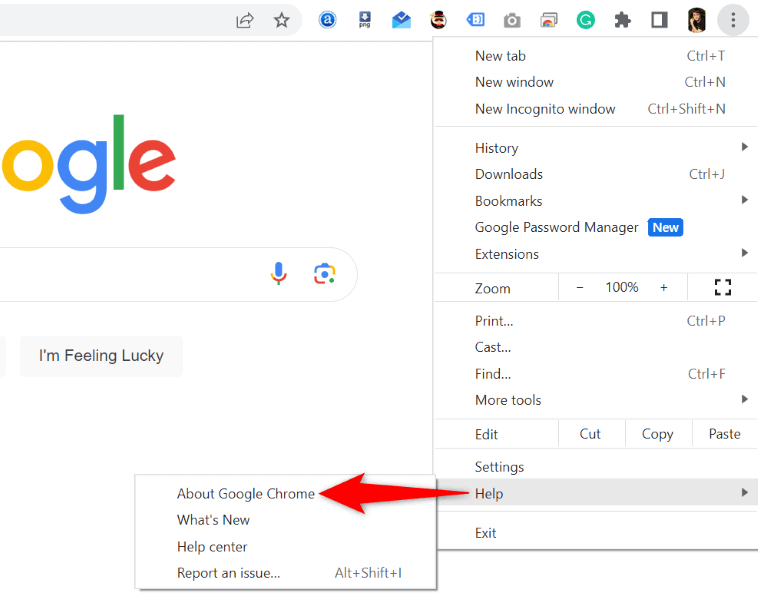
- Pozwól Chrome sprawdzać i instalować najnowsze aktualizacje.
- Uruchom ponownie przeglądarkę, aby zastosować aktualizacje.
Mozilla Firefox
- Zaznacz trzy poziome linie w prawym górnym rogu Firefoksa i wybierz Pomoc > O programie Firefox .
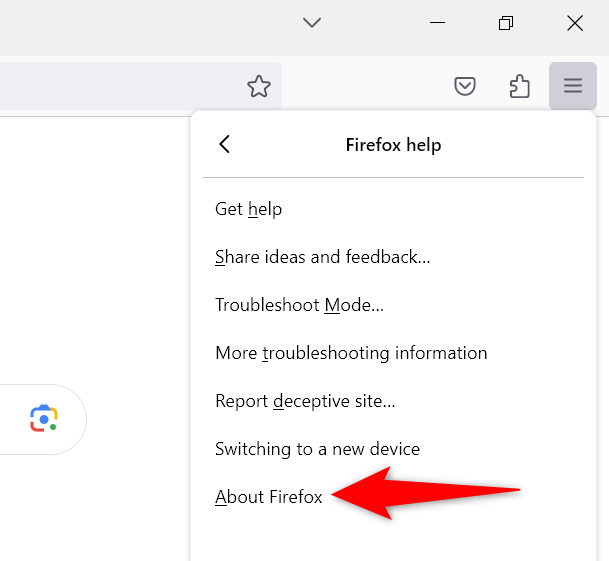
- Zezwól przeglądarce na znalezienie i zainstalowanie najnowszych aktualizacji.
- Zamknij i ponownie otwórz przeglądarkę, aby zastosować zmiany.
Microsoft Edge
- Otwórz Edge , wybierz trzy kropki w prawym górnym rogu i wybierz Pomoc i opinie > Informacje o Microsoft Edge .
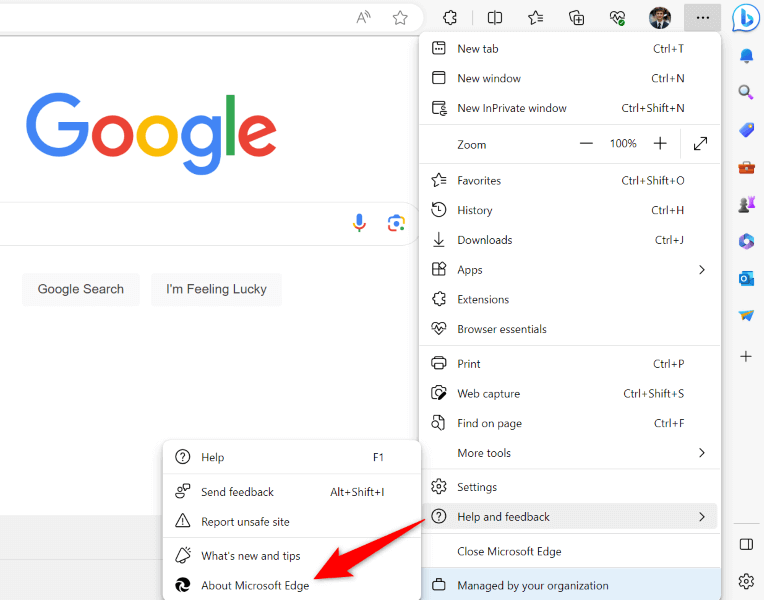
- Poczekaj, aż Edge znajdzie i zainstaluje najnowsze aktualizacje.
- Uruchom ponownie przeglądarkę po zainstalowaniu aktualizacji.
Wyloguj się i zaloguj ponownie na swoje konto Google w witrynie czatu
Czasami problem z sesją logowania powoduje, że witryna się nie ładuje. Być może dlatego nie możesz uzyskać dostępu do Czatu Google w swojej przeglądarce. Możesz spróbować rozwiązać ten problem, wylogowując się i ponownie logując na swoje konto w witrynie.

- Otwórz Google Chat w swojej przeglądarce. Skorzystaj z Google.com, jeśli strona czatu się nie otwiera.
- Wybierz ikonę swojego profilu w prawym górnym rogu strony.
- Wybierz opcję Wyloguj się lub Wyloguj się ze wszystkich kont , w zależności od liczby kont połączonych z przeglądarką.
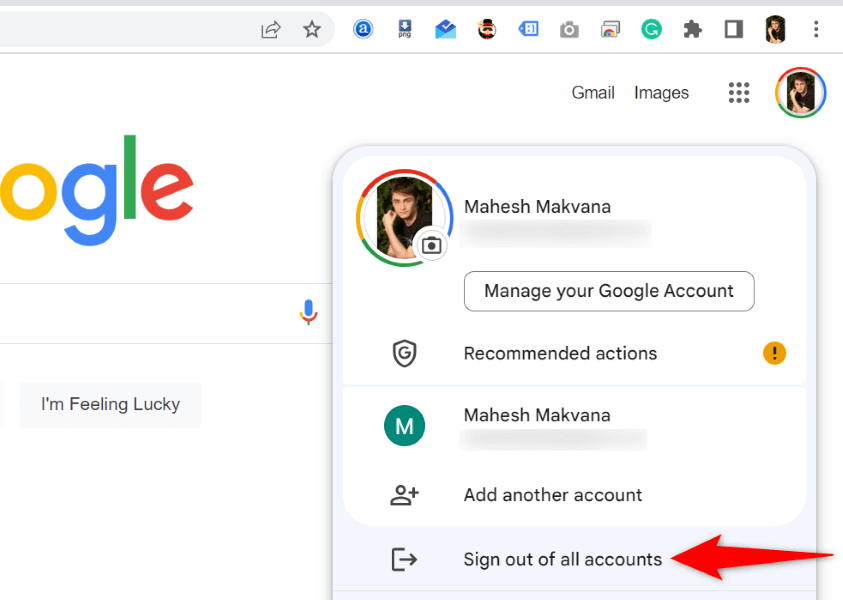
- Ponownie uruchom Google Chat i zaloguj się ponownie na swoje konto.
Wyczyść pliki cookie Google Chat i dane witryn w swojej przeglądarce internetowej
Twoja przeglądarka internetowa zapisuje pliki cookie i różne inne elementy podczas uzyskiwania dostępu do witryny. Jeśli masz problemy z załadowaniem witryny, dobrym pomysłem jest wyczyszczenie zapisanej zawartości, aby być może rozwiązać problem.
Google Chrome
- Otwórz Google Chat w swojej przeglądarce.
- Wybierz ikonę kłódki obok paska adresu i wybierz Ustawienia witryny .
- Wybierz Wyczyść dane , aby wyczyścić dane witryny w przeglądarce.
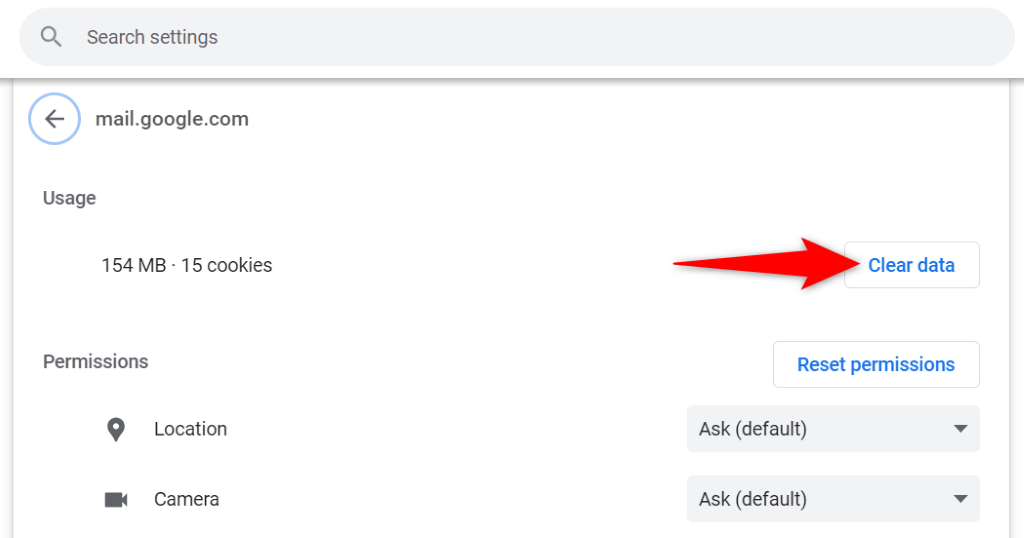
- Uruchom Google Chat w nowej karcie.
Mozilla Firefox
- Uzyskaj dostęp do Czatu Google w przeglądarce Firefox.
- Wybierz ikonę kłódki po lewej stronie paska adresu i wybierz Wyczyść pliki cookie i dane witryn .
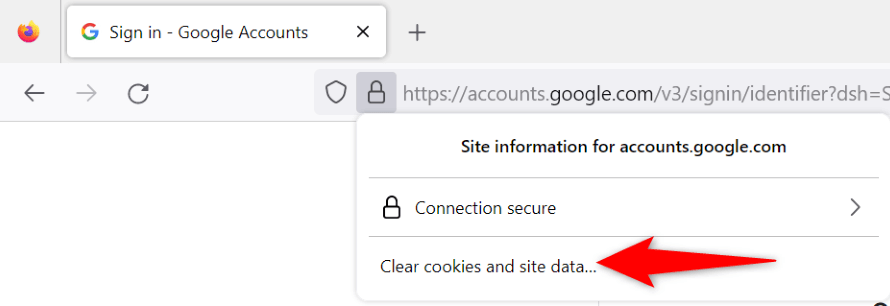
- Wybierz opcję Usuń w monicie, aby usunąć zapisane dane witryny w przeglądarce.
- Otwórz Czat Google w nowej karcie Firefoksa.
Microsoft Edge
- Otwórz Edge , wybierz trzy kropki w prawym górnym rogu i wybierz Ustawienia .
- Wybierz Pliki cookie i uprawnienia witryn po lewej stronie oraz Zarządzaj i usuwaj pliki cookie i dane witryn po prawej stronie.
- Wybierz Zobacz wszystkie pliki cookie i dane witryn .
- Wpisz chat.google.com w polu Wyszukaj pliki cookie , wybierz Usuń wszystkie pokazane i wybierz Wyczyść w monicie. Powtórz ten krok, wyszukując google.com .
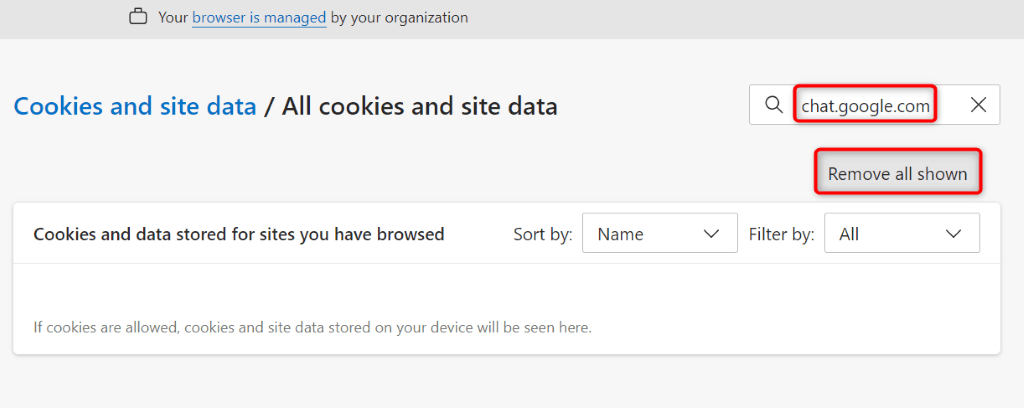
- Uzyskaj dostęp do Google Chat i zaloguj się na swoje konto.
Wyłącz rozszerzenia przeglądarki internetowej
Jeśli w Czacie Google nadal pojawia się komunikat o błędzie „Nie można połączyć się z czatem”, przyczyną problemu może być rozszerzenie zainstalowane w przeglądarce internetowej. Czasami rozszerzenia przeglądarki ulegają uszkodzeniu lub psują się z różnych powodów, co powoduje, że witryny nie ładują się poprawnie.
Możesz to sprawdzić i naprawić, wyłączając wszystkie rozszerzenia przeglądarki i ponownie włączając jedno rozszerzenie naraz, aby znaleźć winowajcę. Następnie możesz usunąć problematyczny element, aby rozwiązać problem.
Google Chrome
- Wybierz trzy kropki Chrome w prawym górnym rogu i wybierz Rozszerzenia > Zarządzaj rozszerzeniami .
- Wyłącz przełączniki dla wszystkich rozszerzeń.
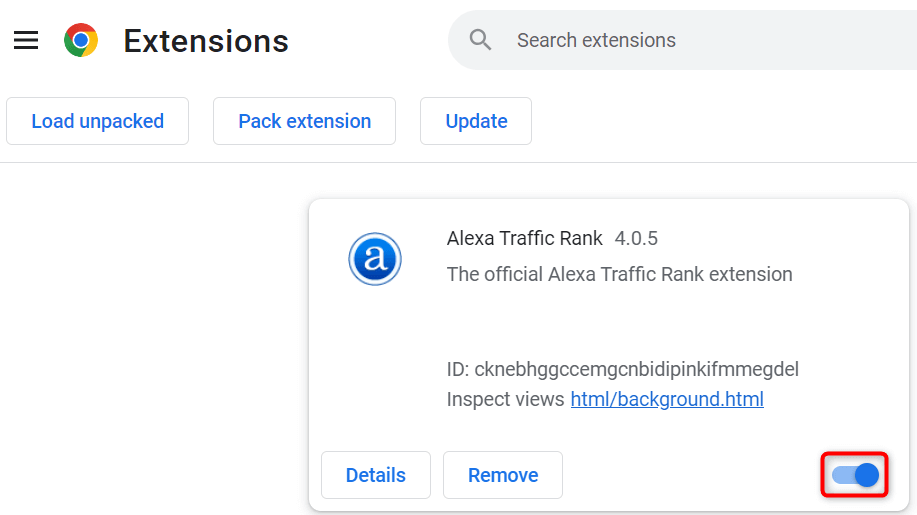
- Wejdź na stronę Czatu Google . Jeśli witryna się ładuje, włączaj ponownie jedno rozszerzenie naraz, aby znaleźć winowajcę. Następnie usuń wadliwe rozszerzenie.
Mozilla Firefox
- Wybierz trzy poziome linie Firefoksa w prawym górnym rogu i wybierz Dodatki i motywy .
- Wyłącz przełączniki dla wszystkich swoich dodatków.
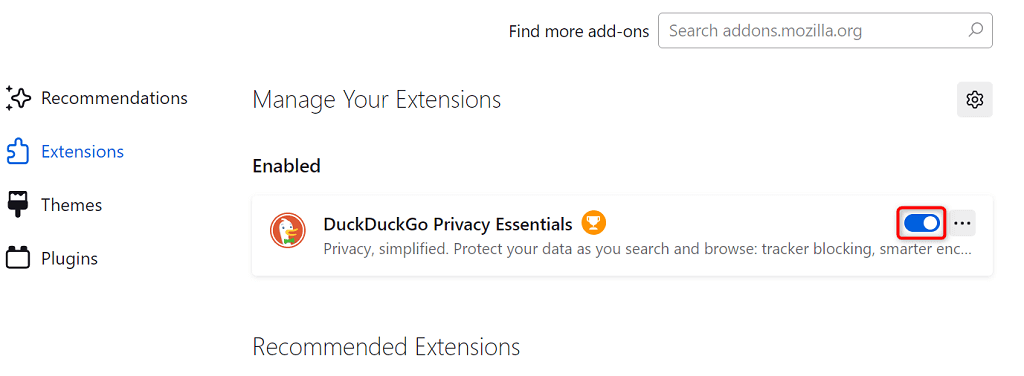
- Otwórz Google Chat w swojej przeglądarce. Jeśli witryna się otworzy, ponownie aktywuj jeden dodatek na raz, aby znaleźć wadliwy. Następnie usuń wadliwy dodatek ze swojej przeglądarki.
Microsoft Edge
- Otwórz Edge , wybierz trzy kropki w prawym górnym rogu i wybierz Rozszerzenia > Zarządzaj rozszerzeniami .
- Dezaktywuj wszystkie zainstalowane rozszerzenia.
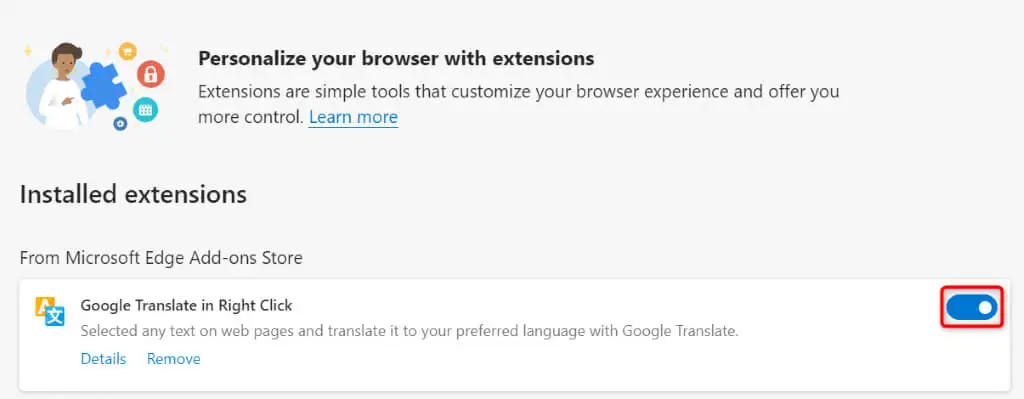
- Uruchom witrynę czatu Google . Jeśli witryna się otworzy, włączaj ponownie jedno rozszerzenie naraz, aby znaleźć zepsute. Następnie usuń zepsute rozszerzenie z przeglądarki.
Rozwiązywanie problemów z aplikacją Google Chat w celu wznowienia rozmów online
Błędy dostępu Google Chat uniemożliwiają ładowanie wiadomości na czacie online i odpowiadanie na nie. Jeśli problemy nie ustąpią i nie możesz uzyskać dostępu do witryny, metody podane powyżej powinny pomóc w rozwiązaniu problemu. Rozwiązania te naprawiają elementy, które mogą być przyczyną błędu, umożliwiając odzyskanie dostępu do ulubionej platformy czatu.
